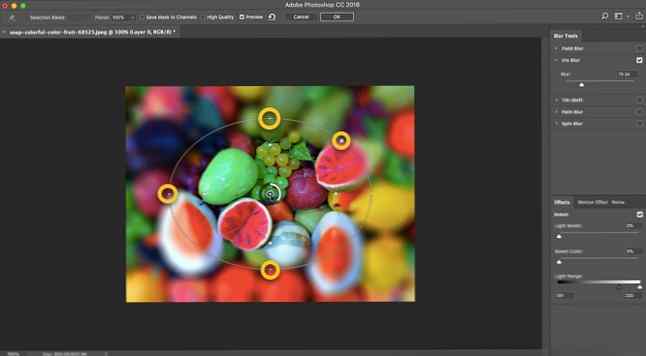So erstellen Sie einen verschwommenen Hintergrundeffekt in Photoshop

Habe ein teures Smartphone in der Hand, kann die coolen Bilder jedoch nicht unscharf machen “unscharf” Hintergründe? Schuld daran ist die Brennweite der Linse und das genannte Naturphänomen “Schärfentiefe Erfahren Sie mehr über die Schärfentiefe: 5 einfache Lektionen zur Verbesserung Ihrer Fotos Lernen Sie die Schärfentiefe: 5 einfache Lektionen zur Verbesserung Ihrer Fotos Verstehen der Tiefenschärfe, deren Änderung und einige der verschiedenen künstlerischen Möglichkeiten Wenn Sie dies tun, können Sie alles auf die nächste Ebene bringen. Weiterlesen “!
Daran können Sie leider nichts ändern, aber ich werde Sie in ein Geheimnis einweihen: Sie können diesen verschwommenen Hintergrundeffekt in Photoshop mit einem einzigen Werkzeug in zwei Minuten simulieren.
So erstellen Sie einen unscharfen Hintergrund in Photoshop
In Photoshop können Sie einen Fokuspunkt auswählen und den Bereich um ihn herum unscharf machen. Das Galerie verwischen Mit Filtern können Sie den Fotos verschiedene Unschärfeeffekte hinzufügen. Der einzigartige Vorteil dieser Tools ist, dass sie nicht nur einen Filter anwenden, sondern das Ausmaß des Effekts steuern können. Die Unschärfegalerie ist ab Photoshop CS6 verfügbar.
Für dieses kurze Tutorial verwenden wir den zweiten Filter in der Blur Gallery Iris-Unschärfe.
- Öffnen Sie Ihr Foto in Photoshop.
- Gehe zu Filter> Unschärfe Galerie und wähle Iris-Unschärfe von den Blur Gallery-Filtern.

Iris Blur wird als elliptischer Ring mit vier kleinen Punkten und einem weiteren mittleren Ring angezeigt, der von vier größeren Punkten in der Mitte umgeben ist. Das kontrollieren sie alle:
- Der Stecker. Der mittlere Ring hat eine “Stift” im Zentrum. Der Pin definiert den (Brennpunkt) Punkt im Foto, an dem das Bild scharf und klar sein soll. Bewegen Sie den Stift an die Stelle, auf die das Auge fokussieren soll.
- Der elliptische Ring. Diese steuert die Unschärfemenge und die Form der Unschärfe über den Rest des Bildes. Der Unschärfeeffekt erreicht 100%, wenn Sie sich von der Mitte zum äußeren Ring bewegen. Für alles außerhalb des Rings wird ein maximaler Unschärfeeffekt angewendet.
- Die vier Punkte auf dem elliptischen Ring. Bewegen Sie die Maus über einen der kleinen Punkte, bis sich der Cursor in einen gekrümmten Doppelpfeil verwandelt. Klicken Sie auf sie und ziehen Sie sie, um die Weichzeichnung zu verlängern oder zu drehen. Verwenden Sie den quadratischen Griff zu Ändern Sie die Form des gesamten Ringes. Ziehen Sie die Linie der Ellipse (und nicht die Punkte), wenn Sie die Form beibehalten möchten, während Sie die Größe anpassen.
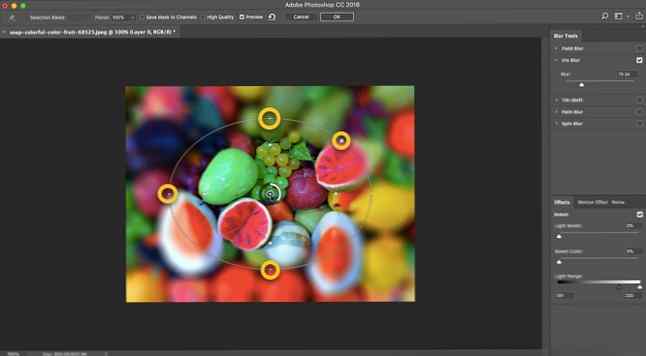
- Die vier größeren Punkte im elliptischen Ring. Diese vier Punkte steuern den Bereich, von dem die Unschärfe ausgeht beginnt. Klicken Sie auf die weißen Punkte und ziehen Sie sie, um die Größe des Unschärfebereichs anzupassen. Bewegen Sie die Punkte näher an den Stift, um den Weichzeichnerübergang glatter zu gestalten, oder bewegen Sie die Punkte vom Stift weg, um den Weichzeichnerübergang schärfer zu machen.
- Das Blur Dial. Dies ist der kleinere Kreis, der den Stift umgibt. Klicken und ziehen Sie den Weichzeichner im Uhrzeigersinn, um die Unschärfe zu erhöhen, oder ziehen Sie den Weichzeichner entgegen dem Uhrzeigersinn, um die Unschärfe zu reduzieren. Sie können die Unschärfe auch über den Unschärfeschieberegler im Bereich Unschärfewerkzeuge rechts steuern.
Wenden Sie die Unschärfe an, indem Sie auf die Schaltfläche OK oben in der Unschärfeleiste klicken. Das ist es, Sie haben nur die geringe Schärfentiefe nachgeahmt, die ein gutes Objektiv und eine große Blende erfordert.
Welche anderen Möglichkeiten bietet der Iris Blur-Filter? Sagen Sie uns in den Kommentaren.
Erfahren Sie mehr über: Adobe Photoshop, Kreativität, Fotografie, Photoshop-Tutorial.